如何解决无法启用SENS服务的问题
使用电脑的用户,想要启用SENS服务,但是却发现无法正常启动,那么如何解决这一问题呢?小编就来为大家介绍一下吧。
1.打开运行
1. 右击桌面左下角的开始图标,接着点击弹出窗口中的运行选项。
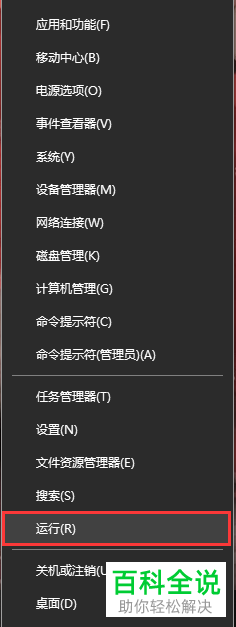
2. 我们还可以按键盘上的WIN R组合键,来打开运行窗口。
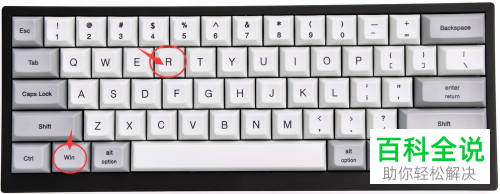
2.重新启动SENS服务
1. 在下图所示的运行窗口中,点击输入框,并输入services.msc,接着点击确定选项,来执行该命令。
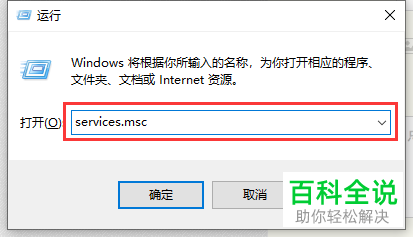
2. 我们可以看到如下图所示的服务页面,右击System Event Notification Service服务项,接着点击弹出窗口中的属性选项。

3. 第三步,我们可以看到如下图所示的System Event Notification Service 的属性窗口,将启动类型更改为自动。

4. 第四步,在下图所示的System Event Notification Service 的属性窗口中,如果看到服务状态显示为停止运行,那么点击箭头所指的启动选项,然后点击页面底部的确定选项。

3.重启电脑设备
1. 为了保证可以成功生效自己的修改,那么点击桌面左下角的开始图标,接着点击弹出窗口中的电源图标,并点击箭头所指的重启选项。
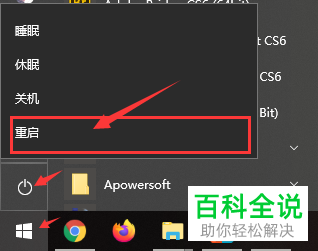
以上就是如何解决无法启用SENS服务的问题的方法。
赞 (0)

